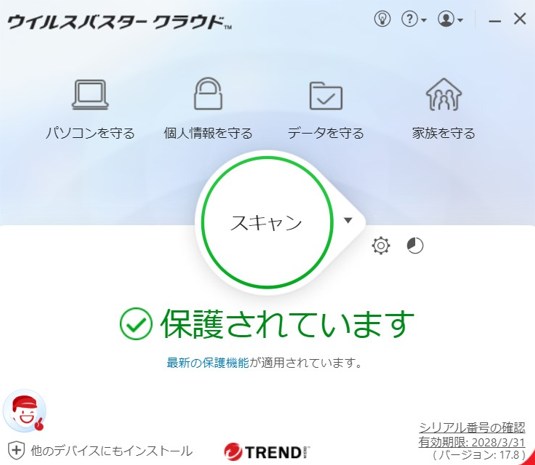今回はウイルスバスタートータルセキュリティのインストールの方法についてご紹介いたします。
ウイルス感染の脅威からパソコンを守るためにウイルス対策ソフトをパソコンにインストールする必要があります。
ウイルス対策ソフトの機能には、ウイルスの検知・駆除、個人情報の漏洩の防止、詐欺メールの検知、悪意のあるWEBサイトへのアクセス制限などがあります。ウイルスバスタートータルセキュリティにはこれらの機能がすべて備わっており、ウイルスの検知・駆除能力も非常に高くおすすめの製品です。
それではウイルスバスタートータルセキュリティのインストールの手順をご紹介していきます。
1.トレンドマイクロのアクティベーションポータルを開きます。
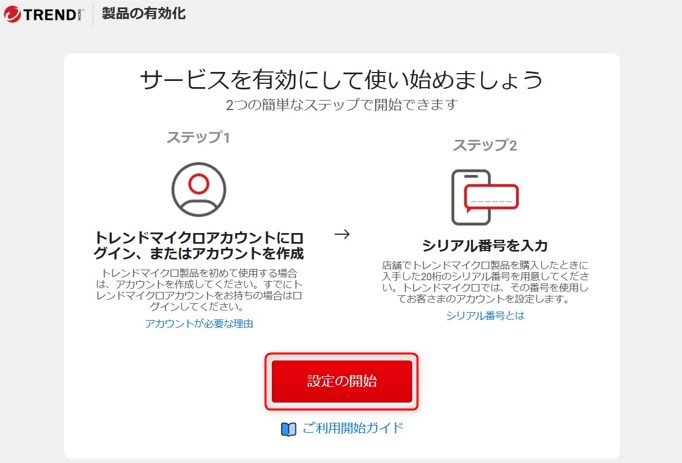
2.【サービスを有効にして使い始めましょう】が表示されますので、「設定の開始」をクリックします。
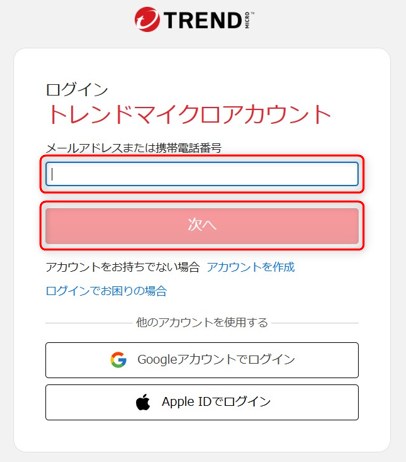
3.【トレンドマイクロアカウント】が表示されますので、メールアドレスまたは携帯電話番号を入力して「次へ」をクリックします。
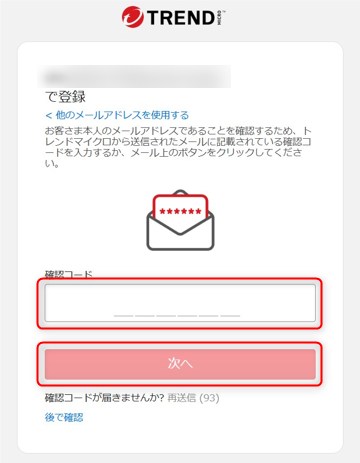
4.【~で登録】が表示されますので、受信した確認コードを入力して「次へ」をクリックします。
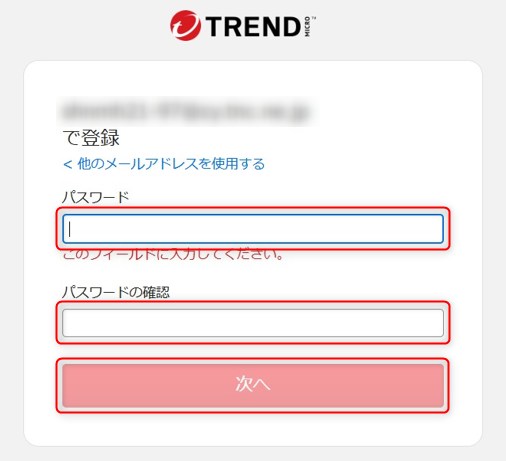
5.【パスワード】が表示されますので、パスワードを入力して「次へ」をクリックします。
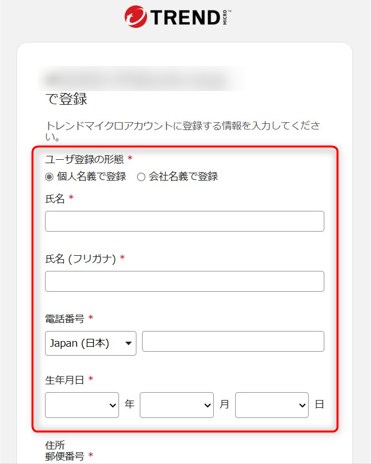
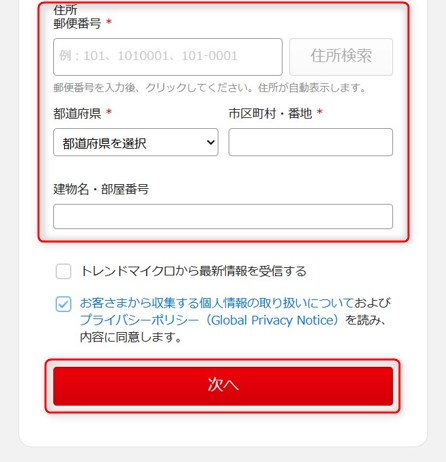
6.【トレンドマイクロアカウントに登録する情報】が表示されますので、トレンドマイクロアカウントの登録に必要な情報を入力して「次へ」をクリックします。
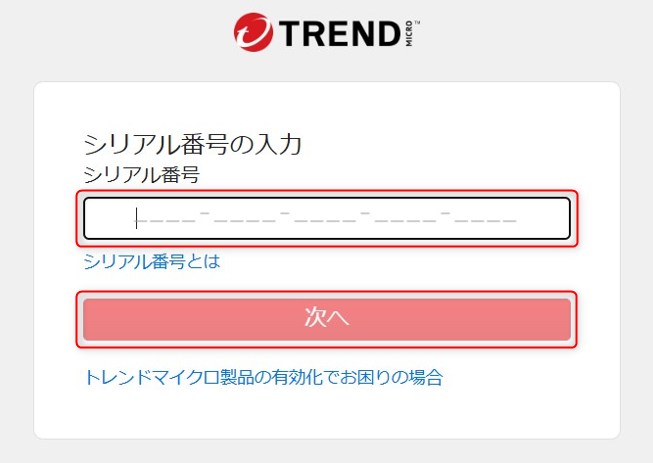
7.【シリアル番号の入力】が表示されますので、シリアル番号を入力して「次へ」をクリックします。
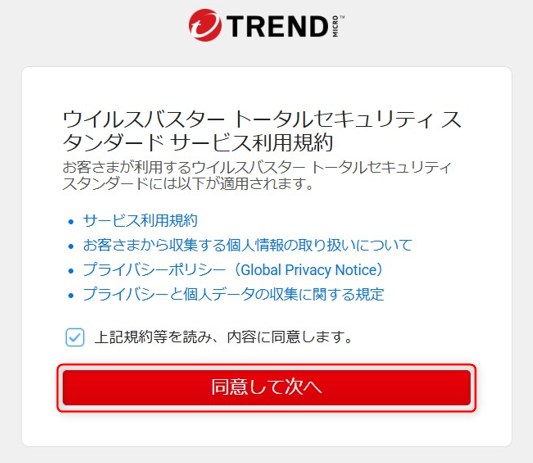
8.【ウイルスバスタートータルセキュリティスタンダードサービス利用規約】が表示されますので、「同意して次へ」をクリックします。
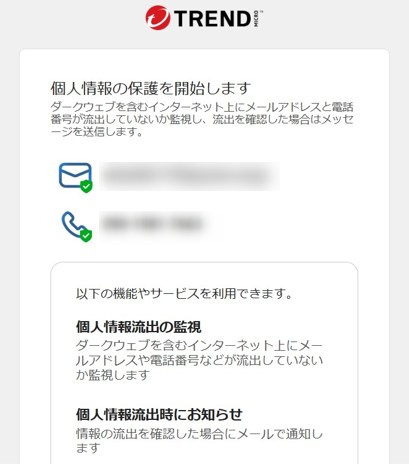
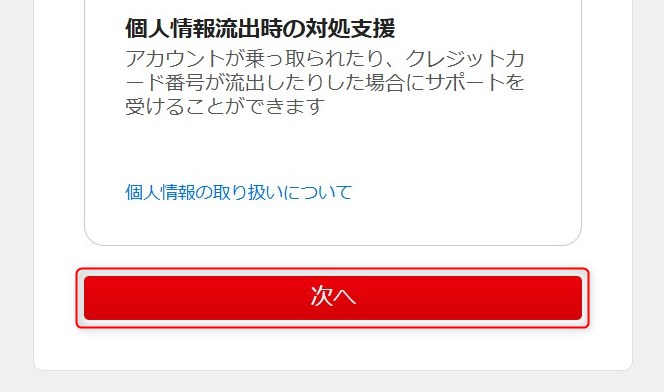
9.【個人情報の保護を開始します】が表示されますので、「次へ」をクリックします。
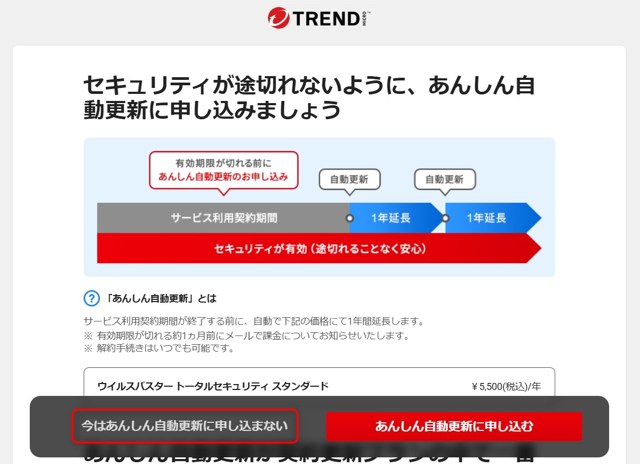
10.【セキュリティが途切れないように、あんしん自動更新に申し込みましょう】が表示されますので、「今はあんしん自動更新に申し込まない」をクリックします。
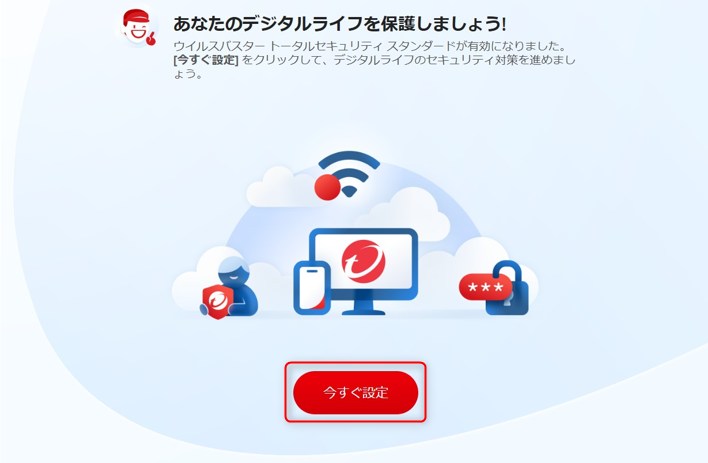
11.【あなたのデジタルライフを保護しましょう!】が表示されますので、「今すぐ設定」をクリックします。
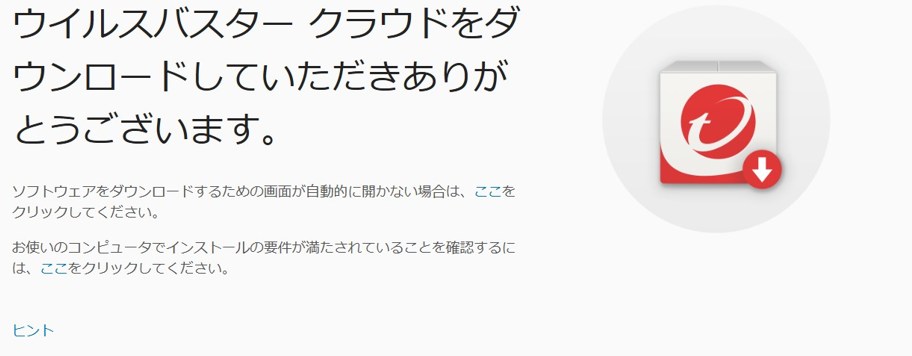
12.【ウイルスバスタークラウドをダウンロードしていただきありがとうございます。】が表示されますので、そのままお待ちください。
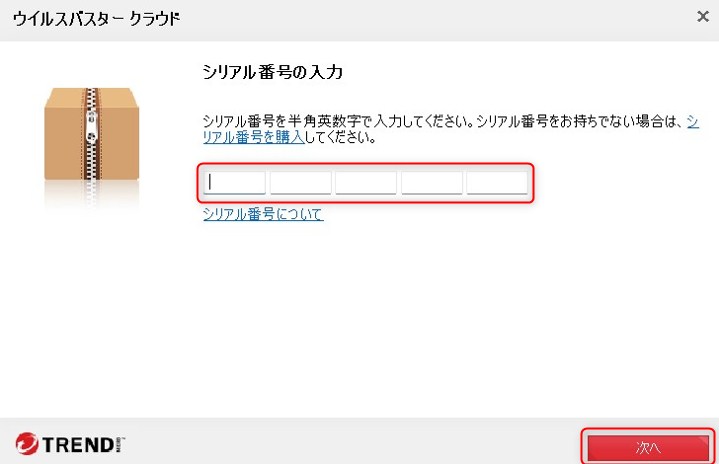
13.【シリアル番号の入力】が表示されますので、シリアル番号を入力して「次へ」をクリックします。
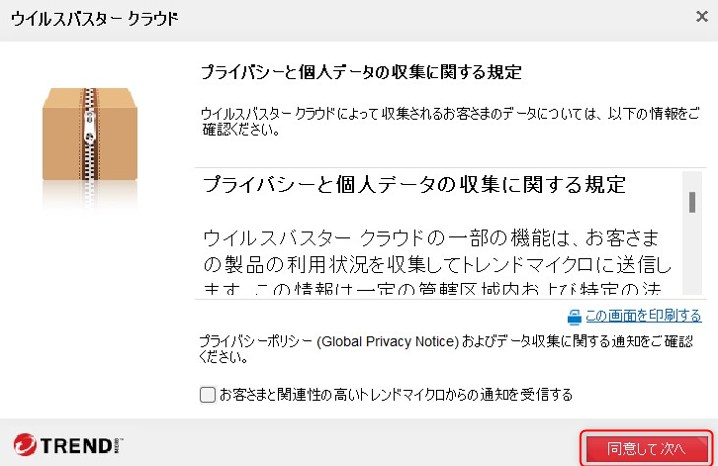
14.【プライバシーと個人データの収集に関する規定】が表示されますので、「同意して次へ」をクリックします。
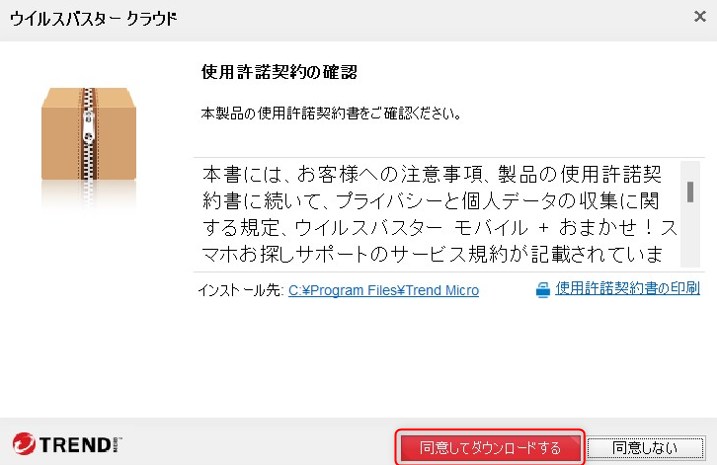
15.【使用許諾契約の確認】が表示されますので、「同意してダウンロードする」をクリックします。
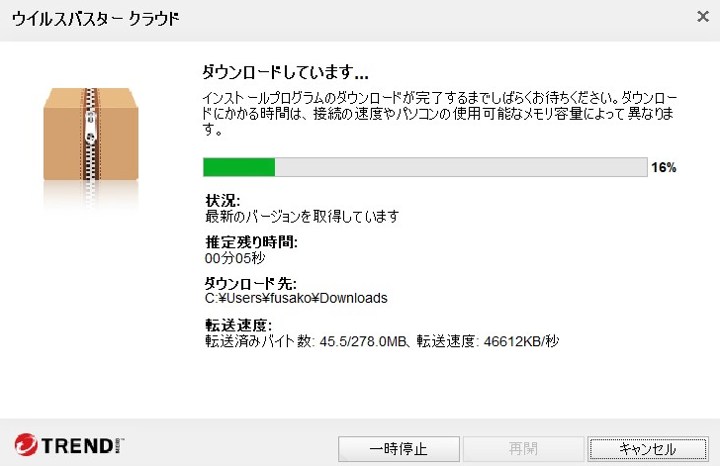
16.【ダウンロードしています…】が表示されますので、そのままお待ちください。
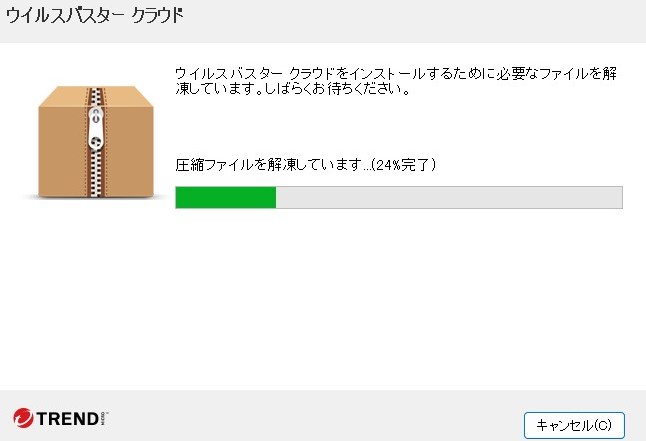
17.【圧縮ファイルを解凍しています…】が表示されますので、そのままお待ちください。
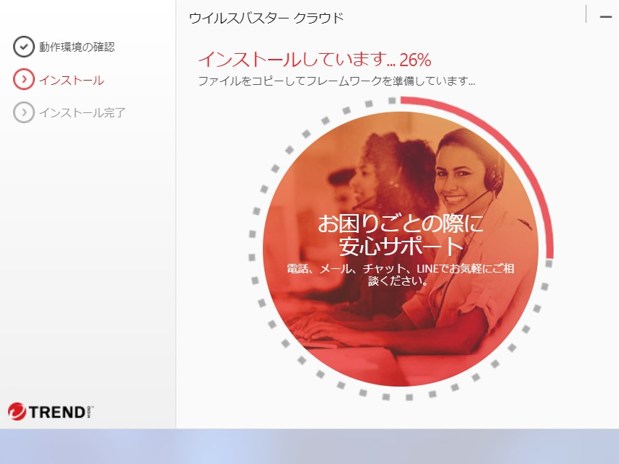
18.【インストールしています…】が表示されますので、そのままお待ちください。
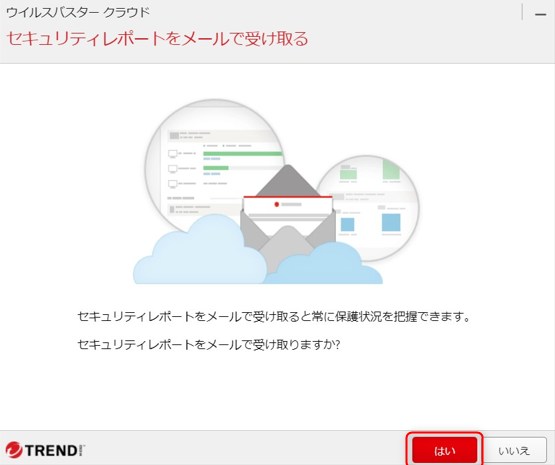
19.【セキュリティレポートをメールで受け取る】が表示されますので、「はい」をクリックします。
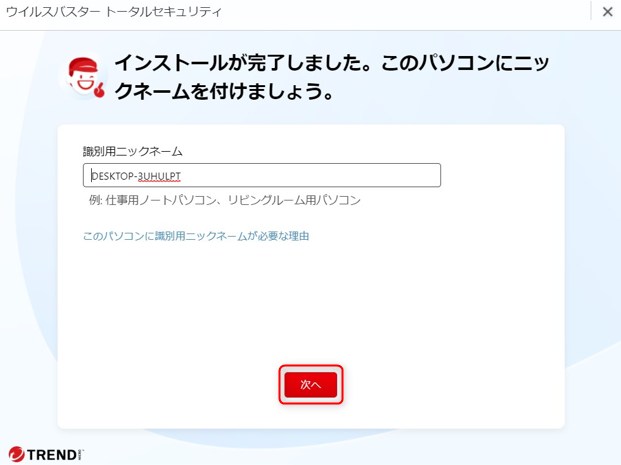
20.【インストールが完了しました。このパソコンにニックネームを付けましょう】が表示されますので、ニックネームを入力して「次へ」をクリックします。
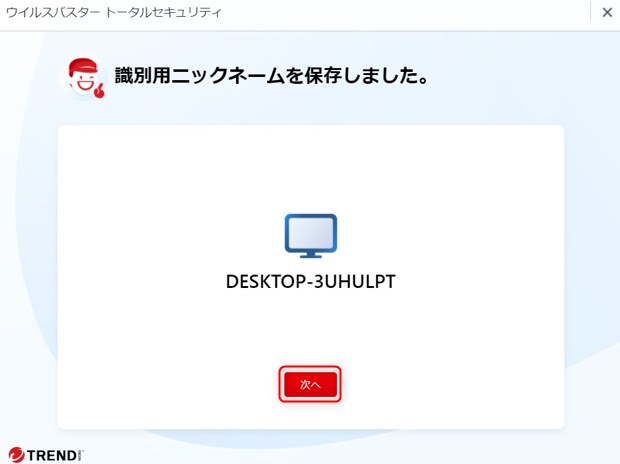
21.【識別用ニックネームを保存しました。】が表示されますので、「次へ」をクリックします。

22.【すべての設定が完了しました。】が表示されますので、「OK」をクリックします。
これでウイルスバスタートータルセキュリティのインストールは以上になります。
ウイルスバスタートータルセキュリティは、パッケージ版とダウンロード版の違いはありますが、どちらもダウンロードしてのインストール作業になり、大まかな流れは同じです。
ウイルス感染などのインターネットの脅威からパソコンを守るためにも、早めにセキュリティ対策をしておきましょう。
お気軽にお問い合わせください。
0120-776-023
営業時間 9:00-21:00
(年中無休・土日祝もOK)